- Причины ошибки: Видеодрайвер перестал отвечать и был восстановлен
- Как определить причину ошибки: программная или аппаратная?
- Ошибки, связанные с железом, могут быть причиной проблемы, если:
- Ошибки, связанные с драйверами и программами, могут быть причиной проблемы, если:
- Способы исправления ошибки «Видеодрайвер перестал отвечать и был восстановлен»
- Если причина ошибки в железе
- Если причина ошибки программная
- 1. Сначала следует обновить или откатить драйверы видеокарты.
- 2. Изменение параметра Timeout Detection and Recovery в реестре Windows для исправления ошибки “Видеодрайвер перестал отвечать и был восстановлен”
- 3. Отключение аппаратного ускорения в Windows
- 4. Разгон видеокарты
- 5. Недостаток мощности блока питания или настройки питания видеокарты
- 6. Что еще можно попробовать для решения ошибки «Видеодрайвер перестал отвечать и был восстановлен«?
- 7. Если ничего не помогло
- Заключение
Вы сталкивались с проблемой “Видеодрайвер перестал отвечать и был восстановлен” ? Если да, то это может стать настоящей головной болью для любого пользователя компьютера. Это неприятное явление может произойти в самый неожиданный момент, когда вы заняты важной работой или наслаждаетесь любимой игрой. Что же приводит к такой ошибке и как ее можно исправить? В данной статье мы рассмотрим основные причины возникновения этой проблемы, а также подробно опишем способы ее устранения.
Причины ошибки: Видеодрайвер перестал отвечать и был восстановлен
Существует множество причин, вызывающих проблемы с видеодрайвером, которые можно условно разделить на программные и аппаратные. Решение этих проблем зависит от их природы. Из моего опыта следует, что большинство проблем с видеокартами и связанными с ними драйверами связаны с аппаратными причинами, такими как перегрев. Реже возникают проблемы с драйверами и системой.
Как определить причину ошибки: программная или аппаратная?
Нельзя с уверенностью установить причины ошибки “Видеодрайвер перестал отвечать и был восстановлен” на 100%, но это и не обязательно. Важно оценить вероятность и приступить к решению проблемы. Ниже приведены ошибки и причины, отсортированные по убыванию вероятности, но статистика и опыт могут отличаться у каждого пользователя.
Основные причины ошибки “Видеодрайвер перестал отвечать и был восстановлен”
Ошибки, связанные с железом, могут быть причиной проблемы, если:
- Перегревается видеокарта;
- Проблема возникла независимо от обновлений программного обеспечения, драйверов и операционной системы;
- Оперативная память неисправна.
- Проблема возникает при увеличении нагрузки на видеокарту (например, во время игр);
Ошибки, связанные с драйверами и программами, могут быть причиной проблемы, если:
- Перед тем как возникла ошибка были установлены обновления драйверов, операционной системы и других программ;
- Были установлены новые программы или игры;
- Файлы, необходимые для корректной работы, были повреждены в результате других ошибок.
Способы исправления ошибки «Видеодрайвер перестал отвечать и был восстановлен»
Если вы ознакомились с предыдущим разделом и смогли определить наиболее вероятную причину в вашем случае. То настало время приступить к ее устранению.
Если причина ошибки в железе
Обнаружить перегрев видеокарты не составляет труда и его легко устранить. Если вы приобрели видеокарту от 3 до 5 лет назад, возможно, пришло время заменить термопасту и произвести очистку от пыли. Перегрев можно определить, используя любую утилиту, которая покажет температуру вашей видеокарты. Однако, какая температура считается перегревом – это вопрос для различных дискуссий. Так как у различных чипов различная максимально допустимая температура. Например, при использовании компьютерных видеокарт их можно разогревать без особых последствий примерно до 90-100 градусов, а некоторые и выше. С видеокартами в ноутбуках немного сложнее. Я бы не рекомендовал превышать температуру выше 80-90 градусов. А все из-за совместного охлаждения видеокарты и процессора, а также высокого риска повреждения батареи.
Обычно для определения перегрева не нужно разбирать системный блок или ноутбук. Температуру практически любого компонента можно узнать с помощью соответствующих утилит. Для видеокарт я обычно использую GPU-Z, которая, помимо температуры, показывает и другие параметры видеокарты.
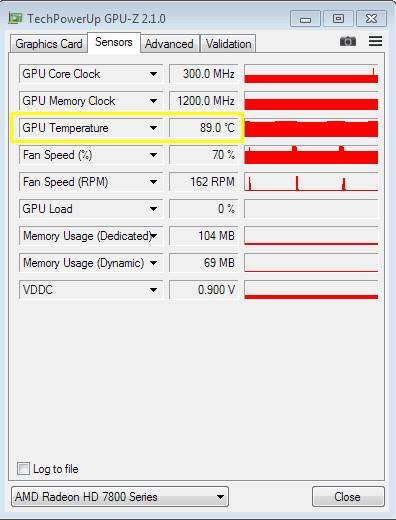
Если значение температуры более 90 градусов, тогда требуется выполнить чистку видеокарты от пыли и заменить термопасту. А если перегрева не наблюдается и температура остается в пределах нормы при нагрузке, то проблема, скорее всего, программная.
Если причина ошибки программная
Если перегрев не наблюдается и тестовые программы типа OCCT не сообщают о проблеме. То причина ошибки “Видеодрайвер перестал отвечать и был восстановлен” скорее всего кроется в драйверах или программах. К сожалению, в этом случае найти причину бывает не просто и потребуется пробовать различные варианты.
1. Сначала следует обновить или откатить драйверы видеокарты.
В случае ошибки “Видеодрайвер перестал отвечать и был успешно восстановлен“, драйвер видеокарты является первым подозреваемым. Следует попытаться обновить его до более новой версии, если таковая имеется, или установить более старую версию драйвера. Однако возможно, что ошибка присутствует в нескольких версиях драйвера, либо версия без ошибки вообще не существует, особенно если речь идет о старых видеокартах.
Для проверки драйверов можно использовать три разных источника: сайт производителя вашей видеокарты, сайт производителя чипа (AMD, Intel, Nvidia) или установить драйверы из центра обновлений Windows. Текущую версию драйвера можно узнать в диспетчере устройств, где также можно попробовать обновить драйвер или откатить его к предыдущей версии, а также удалить его.
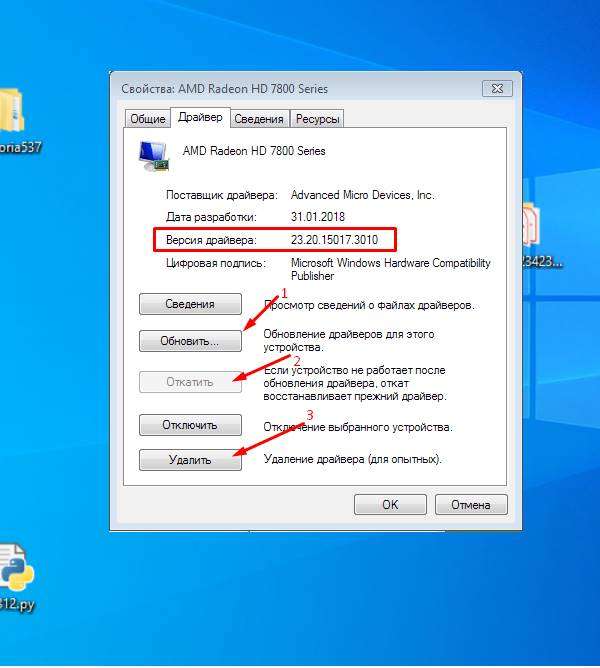
Ели требуется удалить драйвер, то необходимо поставьте галочку «Удалить программы драйверов для этого устройства»
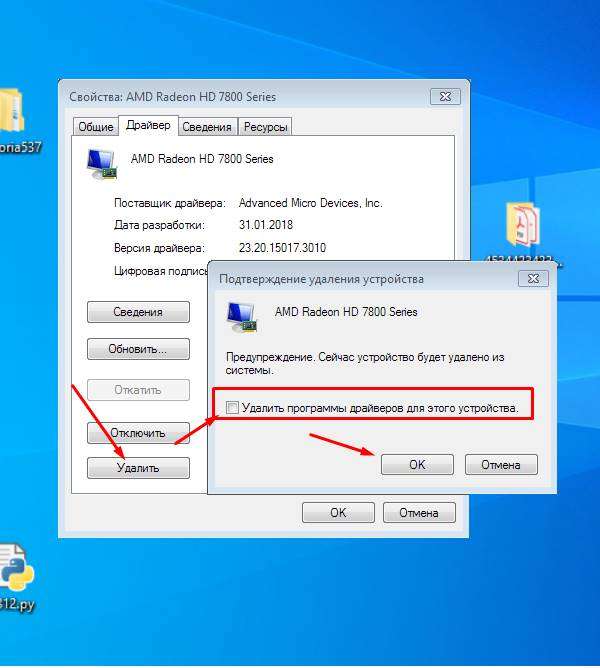
Если этого не сделать, тогда после перезагрузки ПК, Драйвер будет автоматически восстановлен и ничего не поменяется.
2. Изменение параметра Timeout Detection and Recovery в реестре Windows для исправления ошибки “Видеодрайвер перестал отвечать и был восстановлен”
В ОС Windows доступен механизм, позволяющий автоматически завершать зависшие и неотвечающие процессы. Если драйвер или программа не отвечают за отведенное время, они могут быть автоматически закрыты. В случае интерактивных приложений пользователю будет предложено закрыть приложение или подождать дальше. Драйвера и другие системные процессы также завершаются автоматически, если не отвечают в отведенное время. Иногда проблему можно решить, увеличив время ожидания. Для этого необходимо открыть редактор реестра и перейти по следующему пути:
HKEY_LOCAL_MACHINE\SYSTEM\CurrentControlSet\Control\GraphicsDrivers
Далее требуется найти в списке параметр с названием TdrDelay. Если он отсутствует, то требуется создать его. Тип DWORD 32 бита со значением 8
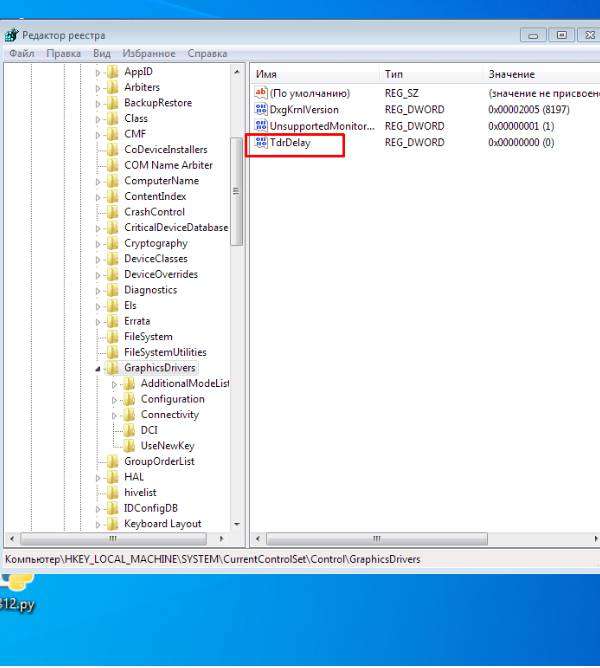
После создания или изменения параметра, требуется перезагрузить компьютер.
3. Отключение аппаратного ускорения в Windows
Если у вас возникают ошибки при работе на компьютере или ноутбуке в браузере и приложениях, а не в играх, рекомендуется попробовать следующую опцию. Для этого перейдите в раздел Панель управления -> Система -> Дополнительные параметры системы.
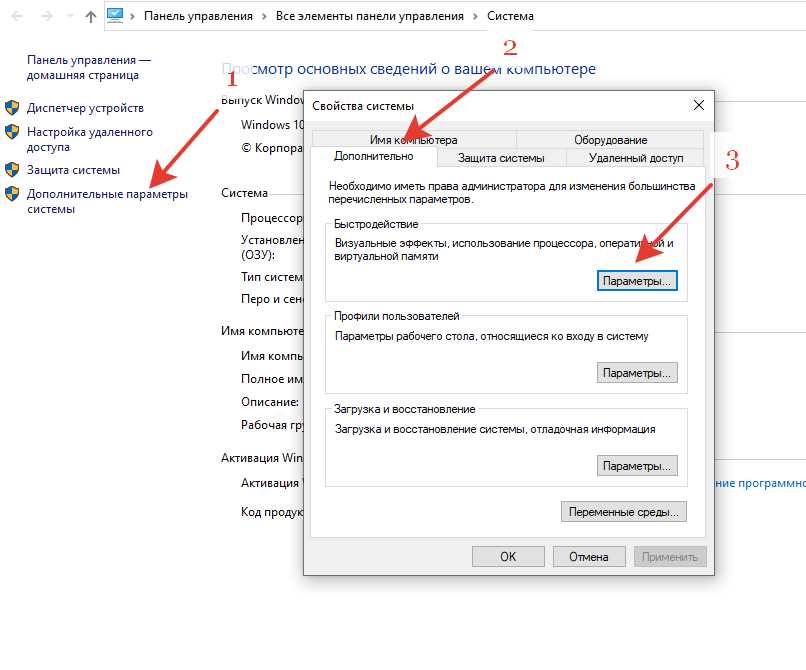
Далее требуется выбрать «Обеспечить наилучшее быстродействие» и нажмите ОК.
4. Разгон видеокарты
Также возможной причиной ошибки “Видеодрайвер перестал отвечать и был успешно восстановлен” может быть разгон видеокарты, который следует отключить. Если вы не уверены, разогнана ли ваша видеокарта, то запустите GPU-Z, чтобы узнать частоты, на которых работает GPU и память, и сравните их с базовыми значениями, заявленными производителем.
5. Недостаток мощности блока питания или настройки питания видеокарты
Недостаток мощности блока питания или неправильные настройки питания видеокарты. могут также стать причиной ошибки. Обычно драйвер видеокарты выводит сообщение о недостатке мощности, но такое может не всегда происходить. В случае с драйверами для видеокарт Nvidia можно воспользоваться дополнительной настройкой энергопотребления. Для этого нужно запустить “Панель управления Nvidia“, перейти в раздел “Параметры 3D” -> “Управление параметрами 3D” -> “Режим управления электропитанием” и выбрать “Предпочтительный режим максимальной производительности“.
6. Что еще можно попробовать для решения ошибки «Видеодрайвер перестал отвечать и был восстановлен«?
Для решения проблемы с ошибкой “Видеодрайвер перестал отвечать и был восстановлен” можно также попробовать несколько других вариантов. Переустановка операционной системы или переход на более новую или более старую версию может помочь, например, установка Windows 7 вместо Windows 10 или наоборот. Возможно, проблема заключается в несовместимости драйвера и операционной системы.
7. Если ничего не помогло
Если вдруг все перечисленные выше методы не помогли решить проблему, то, вероятно, проблема заключается в одном из двух маловероятных вариантов. Возможно, для вашей видеокарты нет полностью функционирующего стабильного драйвера, или же имеются аппаратные проблемы с видеочипом или видеопамятью.
Заключение
Если вы столкнулись с ошибкой “Видеодрайвер перестал отвечать и был успешно восстановлен“, и не можете самостоятельно разобраться в проблеме, не стесняйтесь написать в комментариях – я помогу вам разобраться.



